word空格出现小圆点怎么关闭 word打空格出现小圆点如何去掉
更新时间:2024-01-11 16:57:47作者:huige
很多人工作或学习的时候,都会用到word软件来进行编辑,可是在编辑过程中,有用户遇到了这样一个情况,就是word空格出现小圆点,不知道是怎么回事,那么遇到word空格出现小圆点怎么关闭呢?带着此问题,本文这就给大家详细介绍一下word打空格出现小圆点的详细去掉方法。
方法如下:
1、双击打开软件,点击左上角的“文件”。
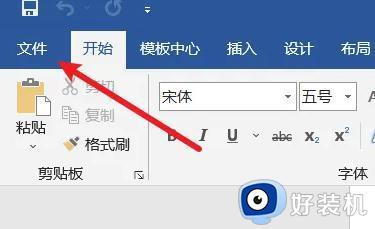
2、接着点击新页面左侧列表中的“选项”。
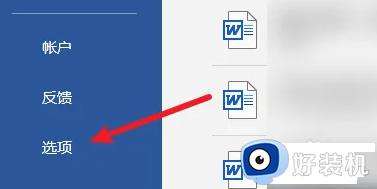
3、在打开的窗口界面中,点击左侧栏中的“显示”。
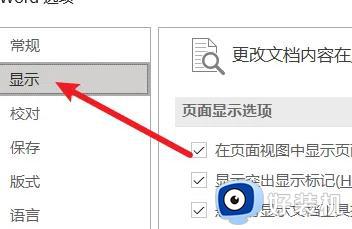
4、然后找到右侧中的“空格”以及“显示所有格式标记”,将其小方框取消勾选。
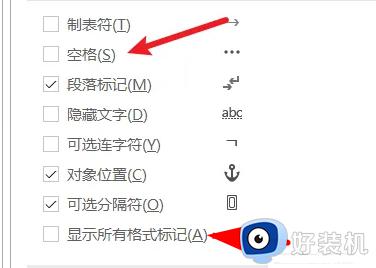
5、最后点击“确定”就可以了。
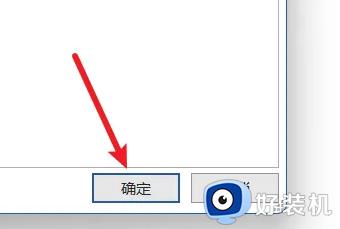
关于word打空格出现小圆点如何去掉的详细内容就给大家介绍到这里了,有遇到一样情况的用户们可以参考上面的方法步骤来进行操作即可。
word空格出现小圆点怎么关闭 word打空格出现小圆点如何去掉相关教程
- word文字前的圆点怎么去除 word文档每行前面的黑点怎么去掉
- word空格键为什么是删除 word为什么一点空格键就删除一个字
- word文字间有空格又删不掉怎么办 word中文字中间有空格删除不了如何解决
- 怎么删除word空行 word一次性删除空行方法
- word空格没有下划线怎么办 word空格下划线不显示解决方法
- 圆圈中间数字怎么打 有圆圈的数字怎么打出来
- word如何设置字体为幼圆 word幼圆字体怎么设置
- 苹果手机屏幕上的圆点怎么设置 苹果桌面控制圆圈怎么设置出来
- 怎么删除文档的空白页 怎么删除word里的空白页
- 序号11带圈怎么打出来 序号11加圆圈的怎么打
- 魔兽官方对战平台进不去游戏怎么回事 魔兽官方对战平台进不了游戏如何处理
- 数字键盘变成上下左右键了怎么办 数字键变成上下左右键如何解决
- 网络和internet设置没有wifi怎么办 电脑网络与internet设置里面没有wifi如何解决
- 任务栏右下角图标怎么合并 电脑任务栏右边图标如何合并
- 电脑屏幕不能满屏怎么设置 电脑显示屏不满屏如何调整
- 电脑屏幕尺寸哪里看 怎么看电脑屏幕尺寸是多少
电脑常见问题推荐
- 1 魔兽官方对战平台进不去游戏怎么回事 魔兽官方对战平台进不了游戏如何处理
- 2 网络和internet设置没有wifi怎么办 电脑网络与internet设置里面没有wifi如何解决
- 3 任务栏右下角图标怎么合并 电脑任务栏右边图标如何合并
- 4 windows如何退出微软账号 电脑windows怎么退出微软账户
- 5 windows如何测试端口是否开放 windows怎样测试端口是否开放
- 6 cad标注字体大小怎么调整 cad标注字体大小在哪里修改
- 7 vscode设置字体大小怎么设置 vscode调整字体大小的方法
- 8 windows如何修改文件的修改日期 windows如何更改文件修改日期
- 9 xml格式怎么转换excel 如何将xml文件转化为excel
- 10 每次打开word2007都要配置进度怎么办 word2007每次打开都要配置进度如何处理
